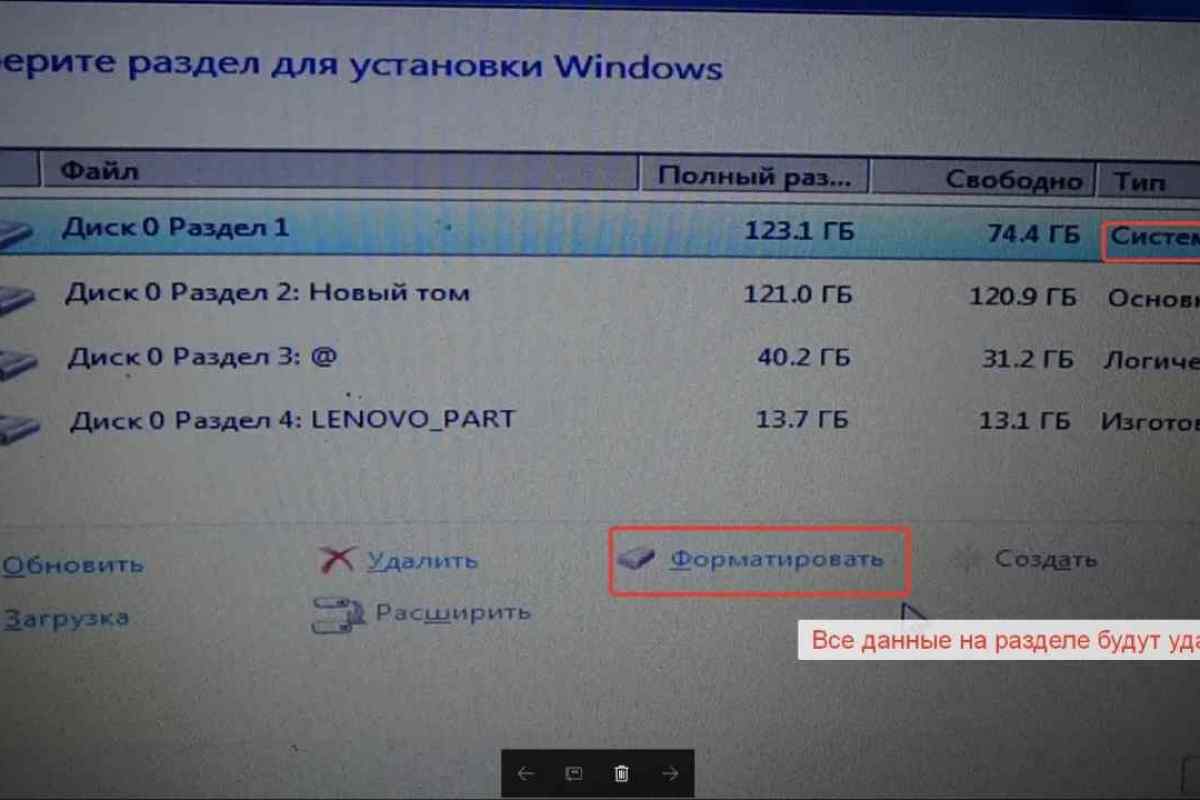Зробити текст читаним, зручним для перегляду, розбити текст або його частини на колонки, створити абзаци та відступи, а також зайнятися оформленням сторінок, прикрасивши їх рамками - все це і багато іншого можна здійснити, якщо займеться форматуванням документа.
Вам знадобиться
- - документ, призначений для форматування.
Інструкція
1. Microsoft Word - один з найкращих засобів для роботи з текстом і його форматування. При цьому не важливо, збираєтеся ви змінювати готовий, набраний заздалегідь, текст або будете його оформляти по ходу написання.
2. Для обробки документа вам знадобиться меню "Формат" на верхній панелі інструментів. Клацніть на кнопці з цим написом і виберіть потрібний пункт у спадному вікні.
3. Наприклад, "Регістр" допомагає швидко переформатувати виділене слово або фрагмент тексту. Ви можете вказати параметр вигляду тексту з різними варіантами: як у пропозиції, всі рядкові, всі прописні, починати з прописних, змінити регістр.
4. За допомогою розділу "Тема" ви можете оформити документ в єдиному стилі. Для цього виберіть один з варіантів (переглянути, як тема виглядає "в роботі", можна в правому вікні огляду) і натисніть "OK".
5. Ви також можете обрати будь-який шрифт та стиль вигляду для тексту. Якщо необхідно, налаштуйте абзаци, зазначаючи їх положення на сторінці та порожні сторінки, вказуючи міжрядковий інтервал тощо.
6. Не менш цікаво буде і поекспериментувати з кольором шрифту, фону та заливки. Правильно підібране колірне поєднання написів та основного тексту позитивно позначиться на зовнішньому стані всього документа.
7. Гарно виглядає в художньому тексті використання буквиці. Для цього виділіть символ, який ви хочете збільшити, і виберіть "Буквиця" в розділі "Формат". Вкажіть розмір буквиці у рядках та відступи від неї основного тексту. Зауважте, що ця функція доступна лише при виділенні символу, призначеного в якості буквиці, або постановці курсора поруч з буквою. І обов 'язково буквиця повинна бути на початку абзацу. Інакше цей параметр виявиться недоступним.
8. Також у меню "Формат" ви можете обрати найкраще потрібну рамку для документа, тло та ще багато додаткових засобів вигляду сторінки.